Ako odborník na IT viete, že príkazový riadok systému Windows 10 môže byť výkonným nástrojom. Vedeli ste však, že príkazový riadok môžete spustiť aj ako správca?
Spustenie príkazového riadka ako správca môže byť užitočné, ak sa pokúšate vyriešiť problém alebo spustiť príkaz, ktorý vyžaduje oprávnenia správcu. Postup:
- Otvorte ponuku Štart a vyhľadajte „Príkazový riadok“.
- Kliknutím na výsledok „Príkazový riadok“ otvorte aplikáciu.
- Kliknite na tlačidlo „Viac“ (tri bodky) v pravom hornom rohu okna a vyberte „Spustiť ako správca“.
- Ak sa zobrazí výzva, kliknite na tlačidlo „Áno“, aby aplikácia mohla vykonať zmeny vo vašom počítači.
To je všetko! Po spustení príkazového riadka ako správca môžete spúšťať ľubovoľné príkazy. Po dokončení nezabudnite aplikáciu zavrieť, aby ste sa mohli vrátiť k svojmu bežnému používateľskému účtu.
Malý tip, ako spustiť príkazový riadok ako správca alebo inými slovami otvoriť príkazový riadok so zvýšenými oprávneniami v systéme Windows 10/8/7. Videli sme ako spustiť príkazový riadok a vykonávať veľa úloh. Niektoré úlohy však vyžadovali zvýšené privilégiá. V takýchto prípadoch musíte otvoriť zvýšené okno príkazového riadka. Pozrime sa teda, ako spustiť, spustiť alebo otvoriť príkazový riadok ako správca alebo CMD so zvýšenými oprávneniami a právami správcu v systéme Windows 10/8/7.
Spustite príkazový riadok ako správca
IN Windows 10 a Windows 8 . Nasleduj tieto kroky:
Presuňte kurzor do ľavého dolného rohu a pravým kliknutím otvorte ponuku WinX. Výberom položky Príkazový riadok (správca) otvoríte zvýšený príkazový riadok.

Ako vidíte, vo Windowse 10/8.1 sa všetko zjednodušilo.
vzostup národov windows 10
IN Windows 7 . Nasleduj tieto kroky:
Typcmdv Spustiť vyhľadávanie.
Vo výsledkoch uvidíte 'cmd'.
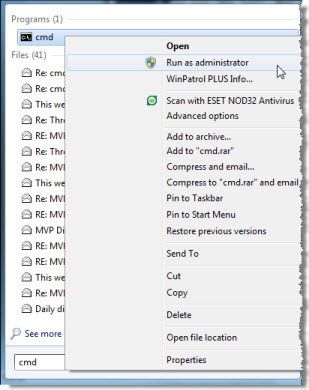
Kliknite naň pravým tlačidlom myši a vyberte z kontextového menu Spustiť ako správca .
TIP : Tento príspevok vám pomôže nemôže spustiť príkazový riadok ako správca .
Existujú aj iné spôsoby, ako otvoriť príkazový riadok so zvýšenými oprávneniami:
- Stlačením Ctrl + Shift + Esc otvorte Správcu úloh. Kliknite na ponuku Súbor > Spustiť novú úlohu. Ak chcete otvoriť okno príkazového riadka, zadajte cmd . Nezabudnite skontrolovať Vytvorte túto úlohu s právami správcu začiarkavacie políčko. Potom stlačte Enter.
- môžete tiež otvorte zvýšený príkazový riadok zo správcu úloh pomocou klávesu CTRL .
- Alebo potom stačí otvoriť úvodnú ponuku alebo úvodnú obrazovku a začnite písať príkazový riadok . Potom podržte Shift a Ctrl a potom stlačte Vstúpiť na otvorenie príkazového riadka v príkazovom riadku so zvýšenými oprávneniami.
- Otvorte zvýšený príkazový riadok pomocou CMD
- Spúšťanie príkazov z vyhľadávacieho poľa systému Windows Začnite ako správca
- Spúšťajte príkazy z panela s adresou Prieskumníka .
Teraz sa pozrime ako otvorte zvýšený príkazový riadok PowerShell v systéme Windows 10 .














